Napomena: Želimo da vam što pre pružimo najnoviji sadržaj pomoći čim na vašem jeziku. Ova stranica je prevedena automatski i može da sadrži gramatičke greške ili netačnosti. Naš cilj je da ovaj sadržaj bude koristan. Možete li nam na dnu ove stranice saopštiti da li su vam informacije bile od koristi? Ovo je članak na engleskom jeziku za brzu referencu.
Želimo da vam rad u Office Mobile aplikacijama za Windows 10 bude prijatan. Recite nam šta vam se dopalo, a šta nije, i kako možemo da se poboljšamo. Zavaljujemo vam se što ste odvojili vreme da nam kažete šta mislite.
-
Prvo otvorite aplikaciju za koju želite da date povratne informacije: Excel Mobile, PowerPoint Mobile, Word Mobileili OneNote.
-
Otvorite bilo koju datoteku ili beležnicu. To može biti nova prazna datoteka, ako želite.
-
U meniju Datoteka dodirnite ili izaberite stavku Povratne informacije.
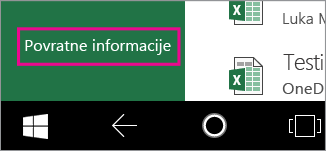
Ako koristite Windows 10 Mobile, meniju datoteka možete pristupiti iz gornjeg levog ugla ekrana.

U programu OneNote dodirnite ili izaberite

-
Otvara se Windows povratne informacije za aplikaciju. Sada možete da pružite povratne informacije za aplikaciju koju koristite.
-
Ako koristite računar ili tablet računaru, prevucite znak za razdvajanje prozora sa leve strane da biste videli ceo prozor za aplikaciju za povratne informacije. Ako koristite Windows 10 Mobile telefon, pređite na sledeći korak.
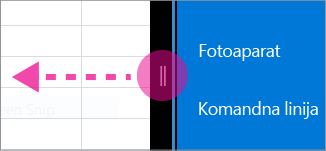
-
Potražite problem u polju Traženje povratnih informacija. Ako vidite srodne povratne informacije, kliknite na dugme + Dodaj glas.

Ako ne vidite nikakve srodne povratne informacije, izaberite Dodaj nove povratne informacije na dnu stranice.

(Ako koristite Windows 10 Mobile, izaberite novo

Napomena: Komentari su javni. Nemojte uključivati lične informacije u povratne informacije.
-
Na stranici Nove povratne informacije izaberite tip povratnih informacija koje navodite. Ako izaberete stavku Problem, moguće je da će doći do prikupljanja podataka radi analize problema i poboljšanja aplikacije.
-
Unesite povratne informacije u dato polje.
-
Izaberite stavku Objavi povratne informacije.

Ako ste na Windows phone uređaju, izaberite stavku Pošalji

Iako ne možemo da vas kontaktira direktno, zahvaljujemo povratne informacije i pomaže nam da poboljšamo.
Takođe pogledajte
Pomoć za Excel Mobile za Windows
Pomoć za PowerPoint Mobile za Windows










